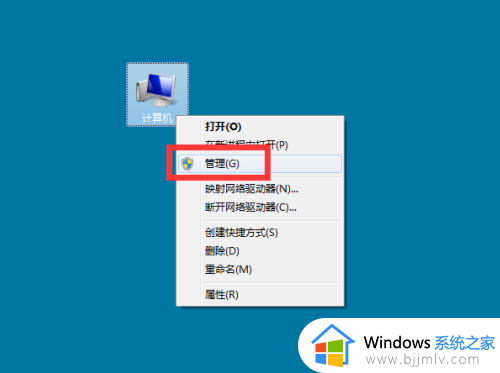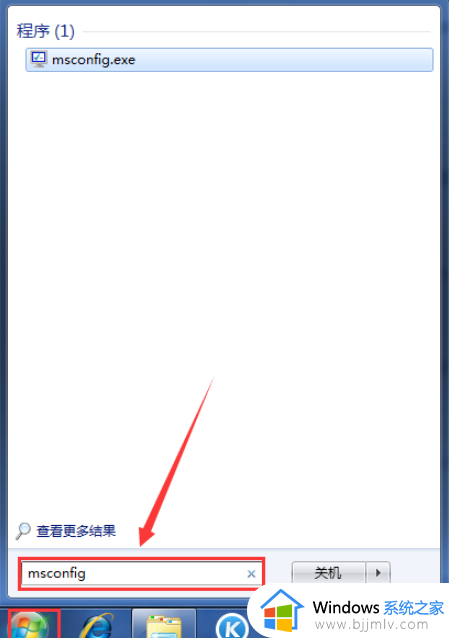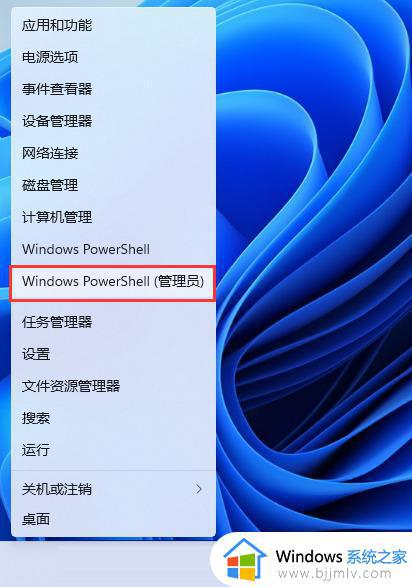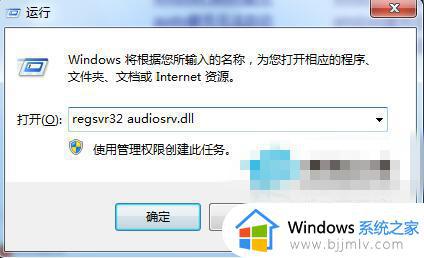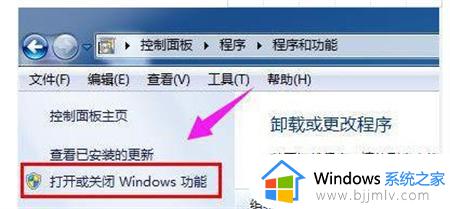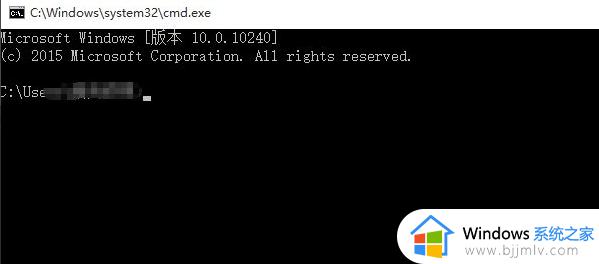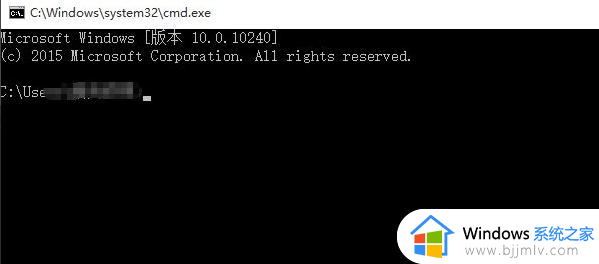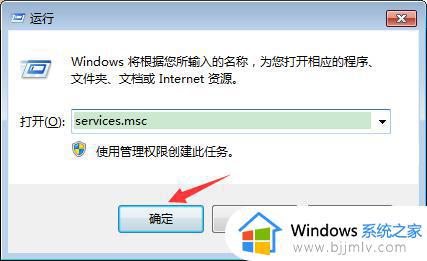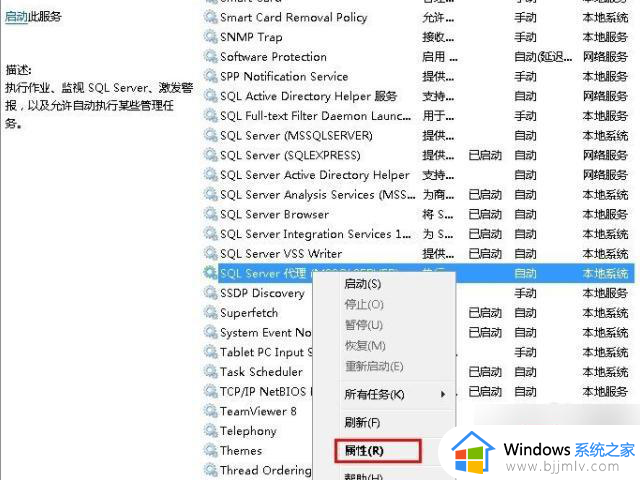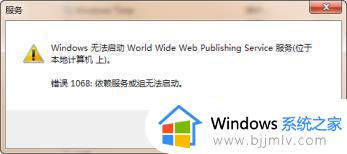win7无法启动安全中心服务怎么办 win7电脑安全中心服务无法启动处理方法
更新时间:2023-07-06 15:11:59作者:runxin
有时候在win7电脑上下载文件时,微软系统自带的安全中心服务会进行检测文件是否安全,防止出现病毒入侵,可是有些win7系统默认禁用安全中心服务之后想要重新启动时却无法开启,对此win7无法启动安全中心服务怎么办呢?今天小编就带来win7电脑安全中心服务无法启动处理方法。
具体方法:
1、在计算机上右击,点击管理。
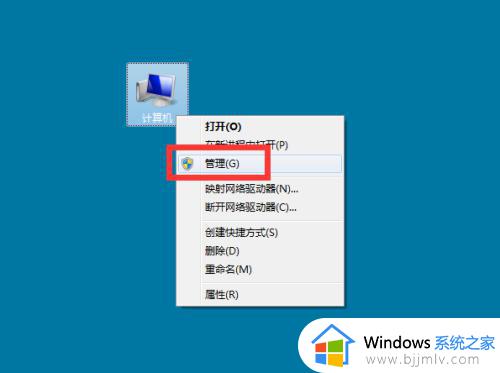
2、弹出对话框,展开服务和应用程序。
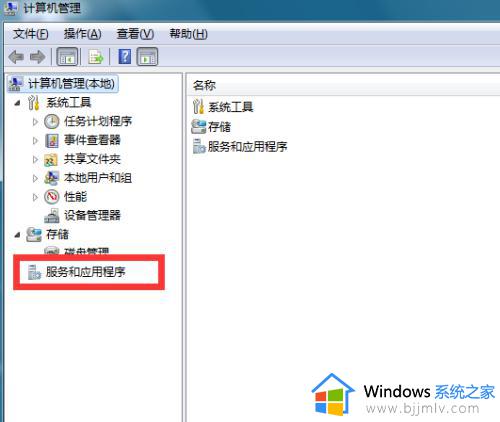
3、选中服务。
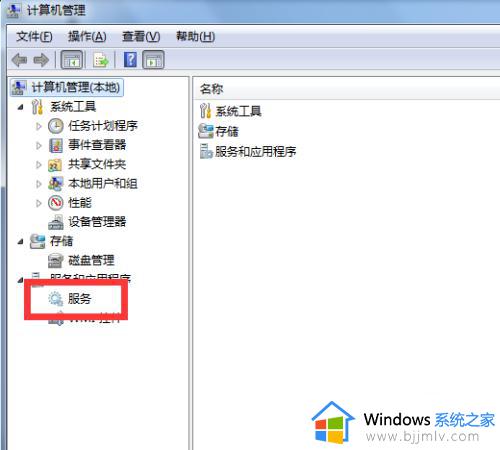
4、在右侧找到Security Center服务,双击打开。

5、弹出对话框,选择自动,启动,确定。
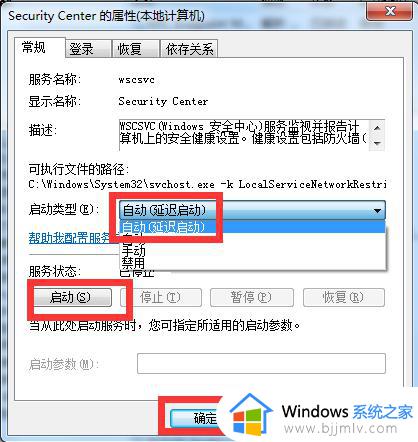
6、如果失败找到Remote Procedure Call(RPC),双击打开。
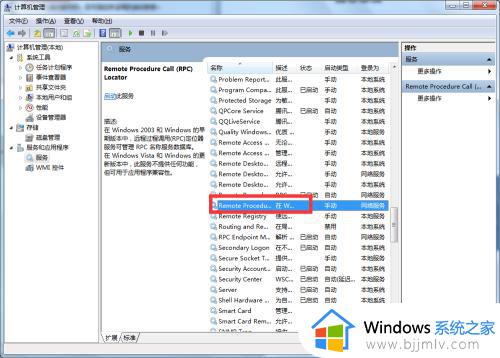
7、弹出对话框,选择自动,启动,确定。
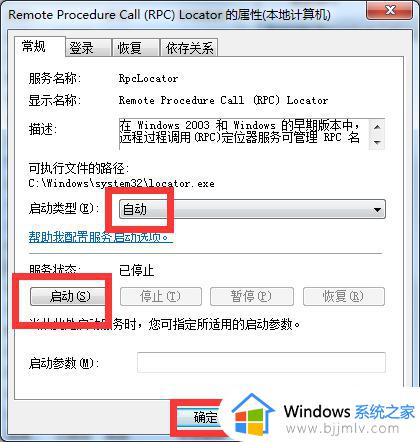
8、再找到Windows Management Instrumentation服务,双击打开。
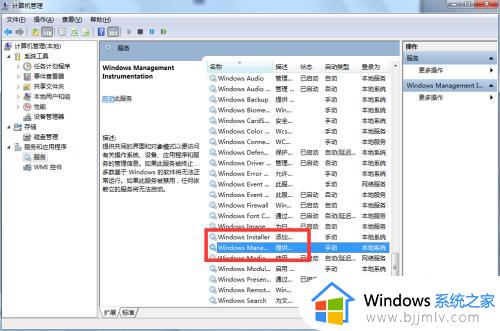
9、弹出对话框,选择自动,启动,确定,设置完成。
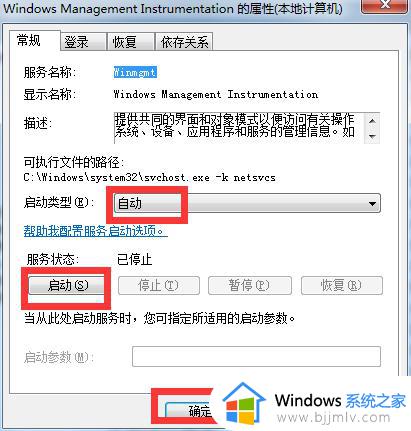
本文就是小编教大家的win7电脑安全中心服务无法启动处理方法了,碰到同样情况的朋友们赶紧参照小编的方法来处理吧,希望本文能够对大家有所帮助。